如何将wordPress连接到贝宝商务
作者:98wpeu发布时间:2024-02-12分类:WordPress教程浏览:430
是否要将WordPress连接到贝宝商务?
贝宝商务允许您的客户在不离开您的网站的情况下通过信用卡付款。更好的是,他们也不需要贝宝账户来付款.
在本文中,我们将向您展示如何轻松地将WordPress连接到贝宝商务,并开始在您的网站上接受信用卡。
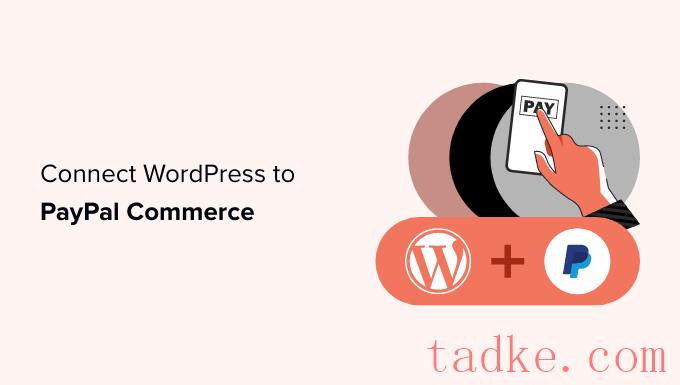
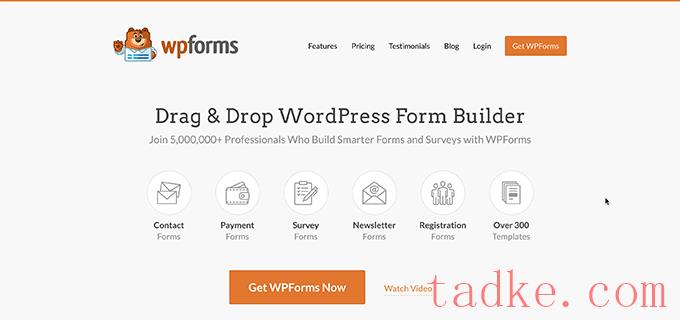
使用WPForms,您可以创建在线支付表单并开始接受付款,而无需使用成熟的购物车插件.
首先,您需要安装并激活WPForms插件。有关更多详细信息,请参阅我们关于如何安装WordPress插件的分步指南。
注:你将需要至少‘专业’计划解锁贝宝商务功能.
激活后,您需要访问WPForms?设置页面以输入您的插件许可证密钥.您可以在WPForms网站上的帐户中找到这些信息。
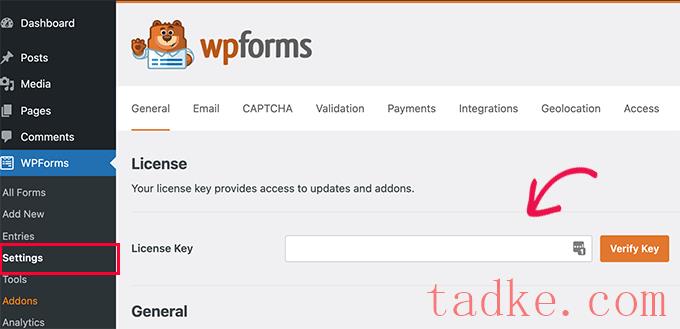
接下来,您需要访问WPForms?加载项佩奇.
在这里,找到贝宝商务插件的框,然后点击安装插件按钮。
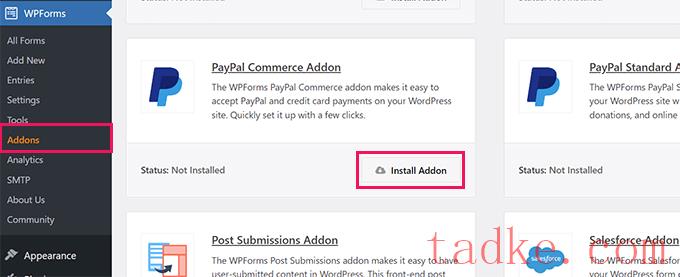
WPForms现在将安装并激活Paypal商务插件。
在此之后,您需要访问WPForms?设置页面并切换到Payments选项卡。
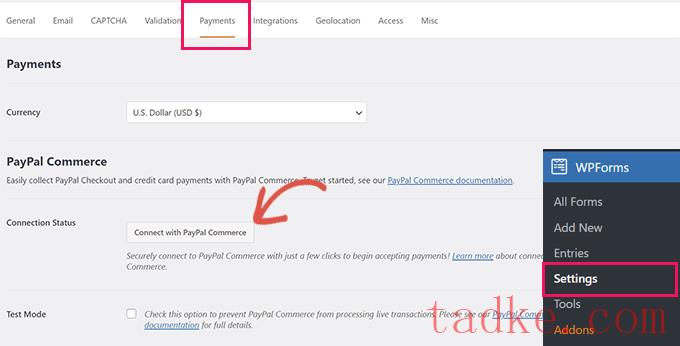
在这里,选择货币,然后点击‘连接贝宝商务’按钮继续.
这将弹出一个弹出窗口,要求您登录到您的Paypal帐户。之后,您将被要求允许Paypal连接到您的WPForms帐户.
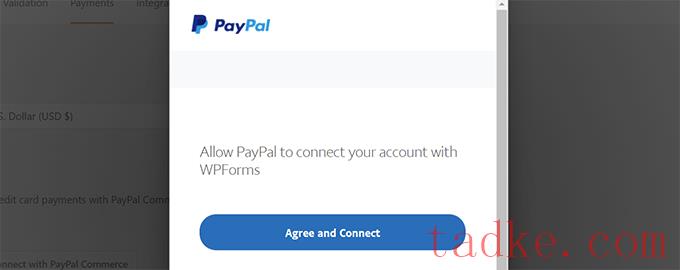
点击“同意并连接”按钮继续.
根据您的帐户、贝宝商务现在将引导您完成设置过程。只需按照屏幕上的说明操作即可完成设置.
贝宝商务完成后,您将返回到您的网站上的支付选项卡,您将看到的连接状态下有一个绿色复选标记,表明连接成功。
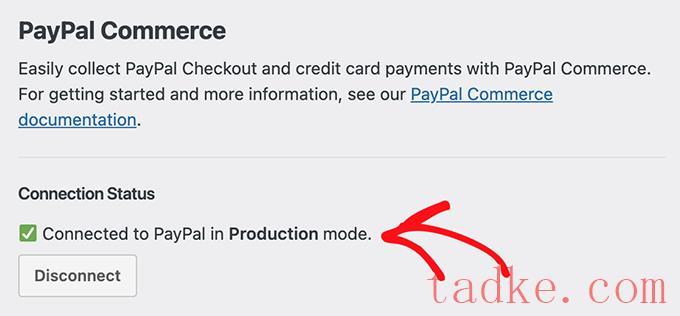
贝宝商务现在您已经准备好接受的付款,您需要创建一张付款表格来添加到您的站点。
前往WPForms?添加新项页,并为您的表单输入名称.然后,您可以选择模板或从空白表单开始.
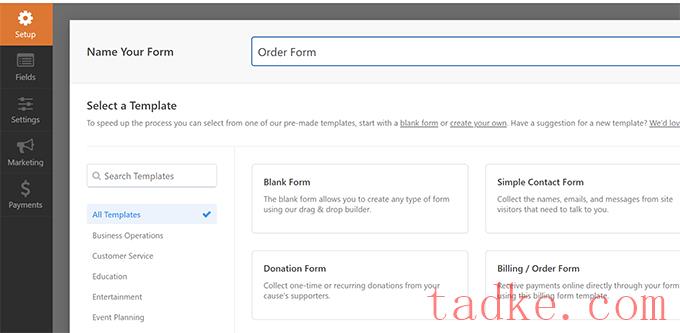
这将启动WPForms表单生成器界面。
它是一个拖放式表单构建器,您只需单击字段即可对其进行编辑或从左栏添加新字段.
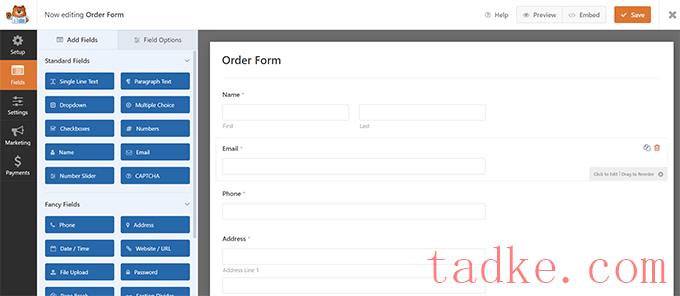
贝宝商务接下来,将左栏中的字段添加到您的表单中。
您只需将元素从左侧拖放到右侧的表单预览中即可.
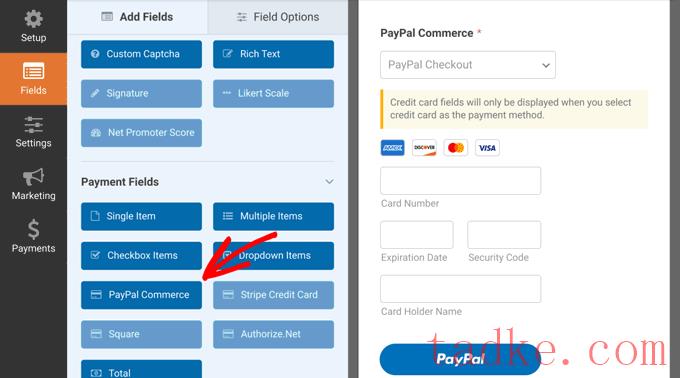
这将弹出一个弹出窗口,提醒您需要为此表单启用贝宝商务支付。
点击“确定”按钮关闭弹出窗口,然后切换到表单生成器左侧菜单中的“支付”部分.

进入“Payments”部分后,点击“Paypal Commerce”,然后启用付款类型(一次性付款或定期付款)。
根据您的选择,您将在屏幕上看到更多选项.
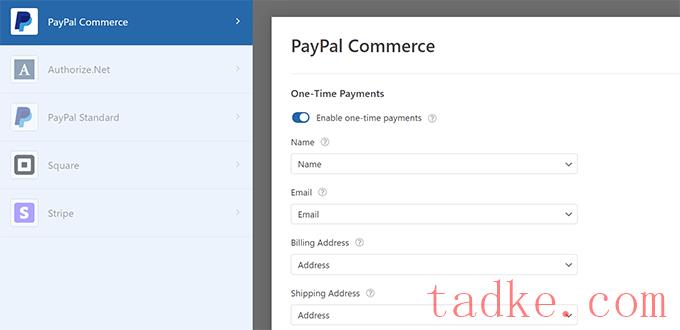
例如,系统将要求您将表单域与付款域相匹配.贝宝商务您的表单的‘名称’字段将被映射为的名称字段。
同样,如果您选择经常性付款选项,系统将要求您创建计划并选择付款频率和其他选项.
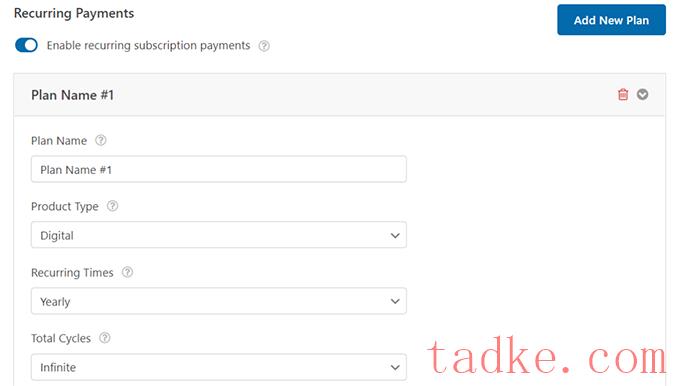
设置好表格后,别忘了点击“保存”按钮来保存你的设置.
现在,您可以将该表单添加到您的网站了.
只需编辑您想要接受付款的帖子或页面.在块编辑器中,添加WPForms块。
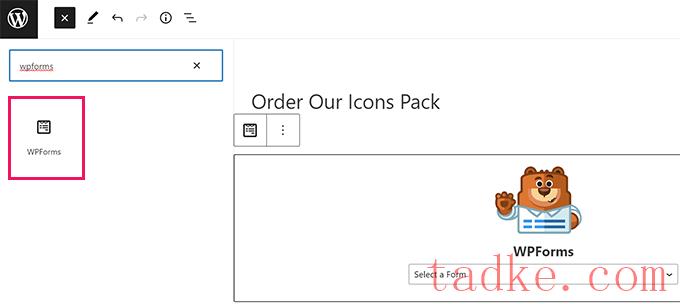
从块下拉菜单中选择您先前创建的表单、WPForms将为您加载该表单的预览.
您现在可以保存您的帖子或页面,并在新的浏览器窗口中进行预览,以查看您的贝宝商务付款表单的运行情况.
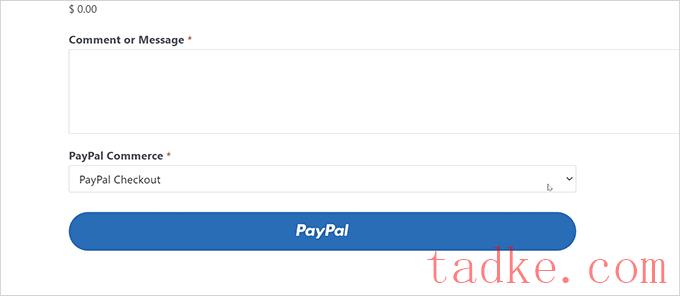
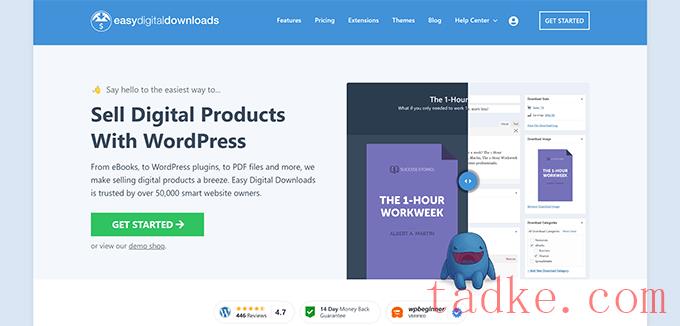
首先,您需要安装并激活简易数字下载插件.有关更多详细信息,请参阅我们关于如何安装WordPress插件的分步指南。
接下来,您需要安装并激活贝宝商务专业版插件,以便轻松进行数字下载。你可以像在WordPress中安装任何其他插件一样安装它。
注:要解锁这个插件,你至少需要轻松数字下载的‘扩展’计划.
激活这两个插件后,登录到您的WordPress管理区,转到下载量»设置页,并切换到许可证选项卡.
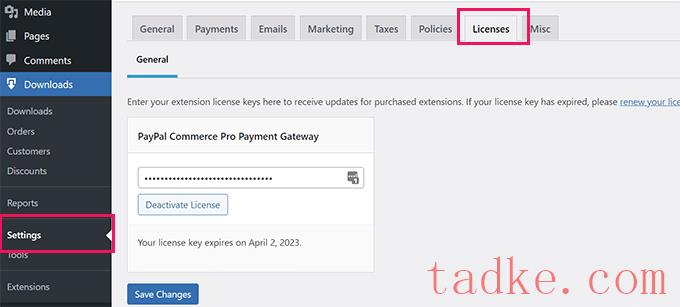
您的许可证信息位于您在Easy Digital Down网站上的帐户中。
贝宝商务接下来,您必须将设置为轻松数字下载中的门户。要执行此操作,请转到下载量»设置页面并切换到Payments标签。
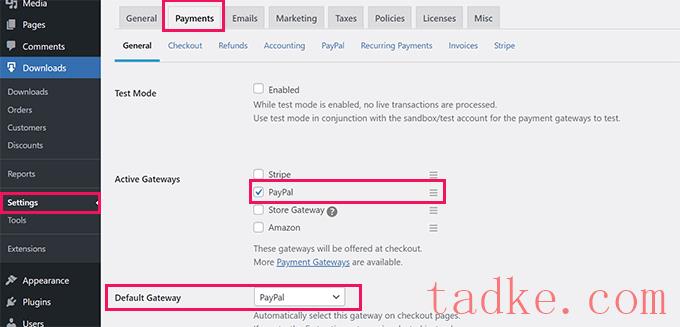
在这里,您需要勾选“主动网关”部分下的“贝宝”。或者,您也可以选择它作为默认网关.
别忘了点击“保存更改”按钮来保存你的设置.
接下来,点击Payments下的贝宝标签。
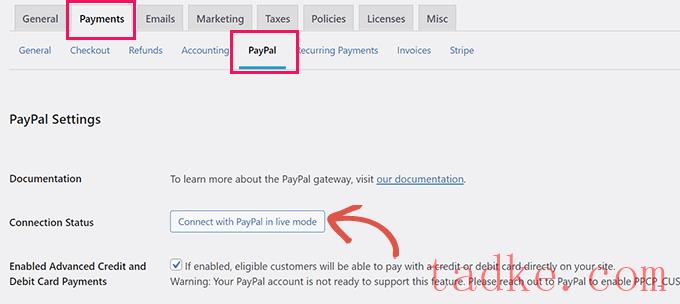
这将启动一个弹出窗口,您可以在其中使用您的Paypal帐户登录,并按照屏幕上的说明完成连接。
完成后,您将被重定向到您的网站,在那里您将看到一条成功消息.
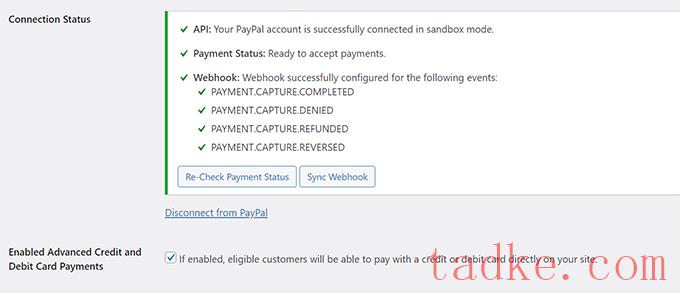
在此之后,您需要勾选“启用信用卡和借记卡支付”选项.
别忘了点击“保存更改”按钮来保存您的更改.
贝宝商务当您销售任何具有轻松数字下载功能的产品时,您的客户将在结账时看到付款选项。
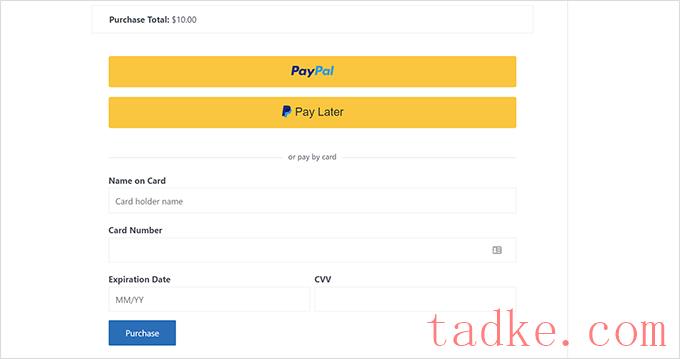
要了解更多信息,请参阅我们关于在WordPress中销售数字下载的完整指南。
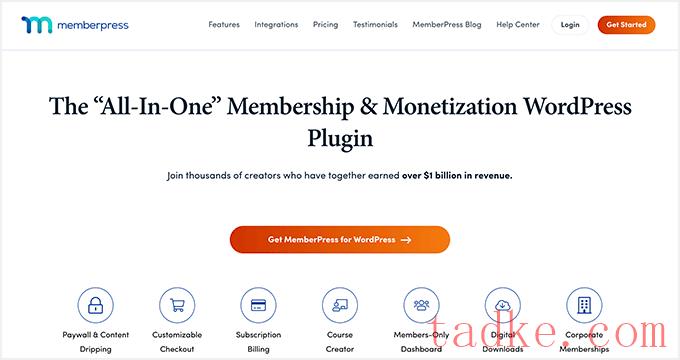
首先,您需要安装并激活成员按插件。有关更多详细信息,请参阅我们关于如何安装WordPress插件的分步指南。
激活后,您需要访问MemberPress?设置页面以输入您的许可证密钥.您可以在成员按网站上的帐户中找到这些信息。
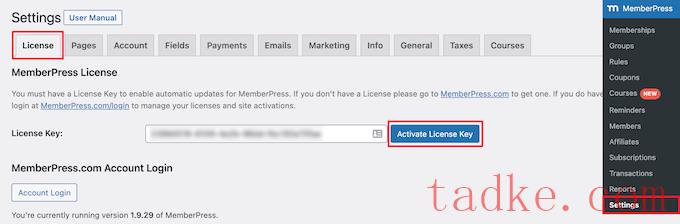
接下来,您需要切换到“Payments”选项卡,然后点击“(+)添加付款方法”按钮。
MemberPress支持开箱即用的Strike和贝宝。您需要选择Paypal才能继续。
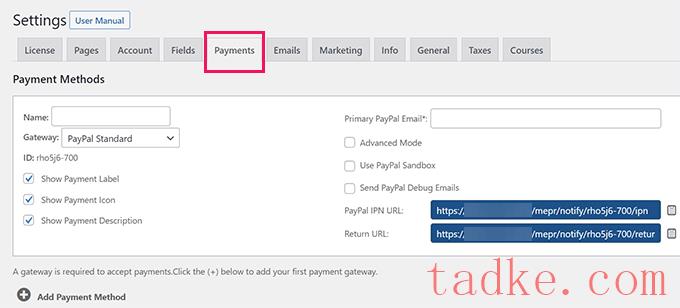
添加您的Paypal电子邮件地址,然后单击“更新选项”按钮保存您的设置。
会员按下现在将显示您的贝宝方法已过时。您需要点击“升级到新的贝宝商务平台”按钮才能继续.
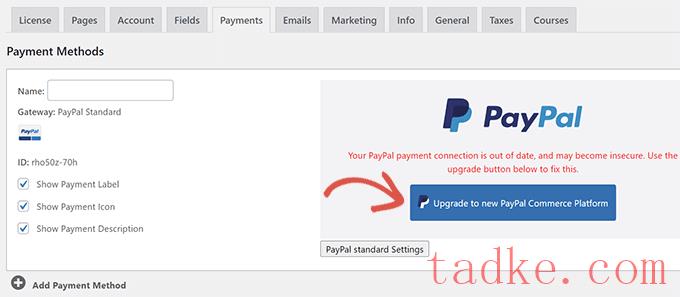
接下来,系统将要求您将贝宝帐户连接到MemberPress。
点击“连接现场”按钮继续。
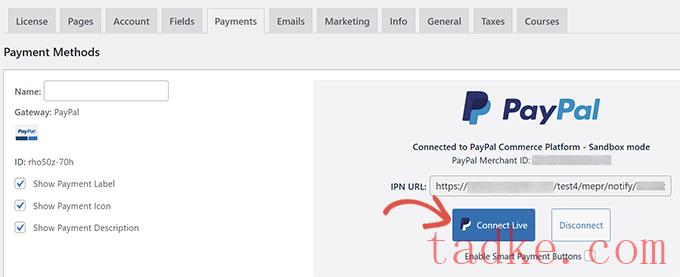
这将弹出一个弹出窗口,要求您使用Paypal帐户登录,并允许将MemberPress连接到您的Paypal帐户。
按照屏幕上的说明完成设置.完成后,您将被重定向回您的网站,在那里您可以继续设置您的会员网站.
注:如果这是你第一次使用会员出版社,那么你可能想看看我们关于如何建立一个会员网站的指南,以获得详细的设置说明。
贝宝商务一旦您添加了订阅计划或在线课程,您的客户就可以将视为一种支付选项。
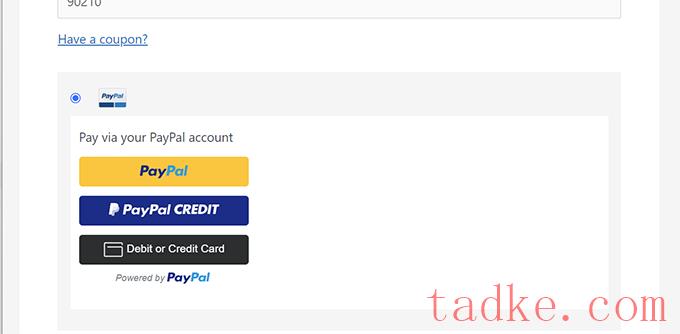
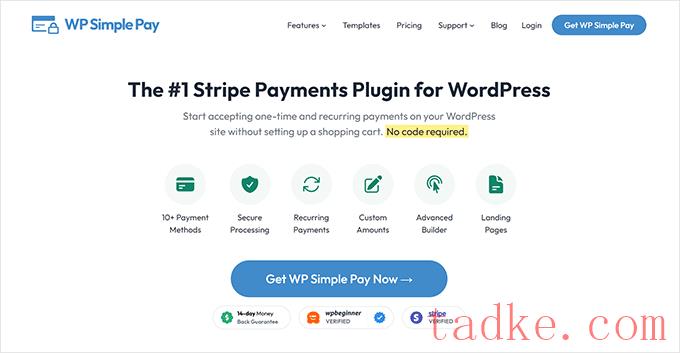
WP简单的Pay还允许您接受定期付款,并在您的付款表格中添加自定义域。
有关更多选项,请参阅我们列出的接受在线支付的最佳贝宝替代方案.
我们希望这篇文章能帮助您将贝宝商务连接到您的WordPress网站。你可能也想看看我们关于如何通过你的WordPress网站在线赚钱的指南,或者我们的专家为你挑选最好的WordPress Paypal插件。
更多wp网站技巧请关注我们.
相关推荐
- 多站点最好的WordPress常用插件下载博客插件模块的高级网络管理
- WPNakama快速简单的项目管理工具最好的WordPress常用插件下载博客插件模块
- 单独块页面生成器Gutenberg块最好的wordpress常用插件下载博客插件模块
- 用于强大表单的GSheetConnector最好的WordPress常用插件下载博客插件模块
- 产品折扣经理最好的WordPress常用插件下载博客插件模块
- 重新发现、重新发布和重新点燃您的Evergreen内容。Revive.so最好的WordPress常用插件下载博客插件模块
- 超棒的登录定制器最好的WordPress常用插件下载博客插件模块
- Easy Email最好的WordPress常用插件下载博客插件模块
- WooCommerce最好的WordPress常用插件下载博客插件模块的现场推车
- 伊莱扎聊天机器人最好的WordPress常用插件下载博客插件模块
- WordPress教程排行
- 最近发表


